iPad용 Logic Pro 사용 설명서
- Copyright
iPad용 Logic Pro에서 ES2 필터 간 크로스페이드하기
필터 블렌드는 ES2 신호의 흐름에 상당한 영향을 미칠 수 있습니다. 선택된 필터 구성이 병렬인지 직렬인지와 관계없이, Filter Blend가 −1.00로 설정되어 있으면, Filter 1을 통과한 소리만 들립니다. 필터 블렌드가 1.00로 설정되어 있으면, 들을 수 있는 것은 필터 2의 소리로만 제한됩니다. 그림은 오실레이터 믹스 스테이지(Oscillator Mix 패드)와 다이나믹스 스테이지(Amplifier) 사이의 신호 흐름을 보여주고 있습니다. 필터 및 필터 오버라이드 회로(Drive 파라미터)를 통한 신호의 흐름은 Filter Blend의 설정에 따라 달라집니다.
Filter Blend: 직렬 필터 구성 정보는 다음과 같습니다.
Filter Blend에 양의 값을 사용하면 Filter 1을 부분적으로 바이패스합니다.
Filter Blend에 음의 값을 사용하면 Filter 2를 부분적으로 바이패스합니다.
Filter Blend 값으로 0 또는 양의 값이 사용되면, 두 필터에 오직 하나의 오버라이드 회로만 사용할 수 있습니다.
Filter Blend에 음의 값을 사용하면, 또 다른 오버드라이브 회로가 나타나는데, 이렇게 되면 첫 번째 필터에 이르기 전에 오실레이터 믹스 스테이지의 출력 신호가 변형됩니다.
드라이브가 0으로 설정되어 있다면, 변형이 일어나지 않습니다.
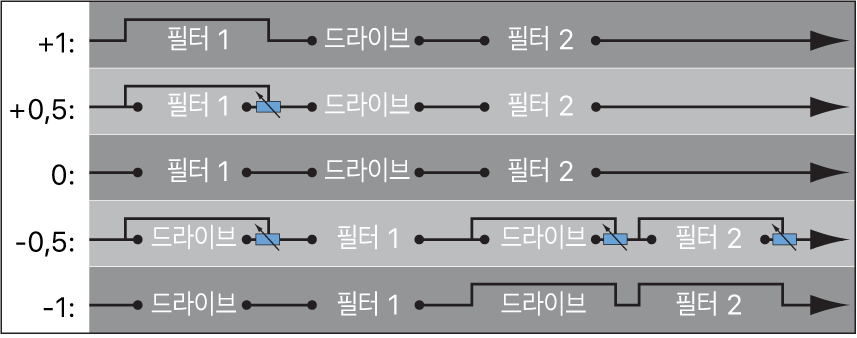
Filter Blend: 병렬 필터 구성 정보는 다음과 같습니다.
병렬 구성 시, Drive 파라미터인 오버드라이브/변형 회로는 항상 오실레이터 믹스 스테이지인 Oscillator Mix 패드 후단과 필터 전단에 연결됩니다. 각 필터는 오버드라이브 회로의 출력으로부터 모노 입력 시그널을 받습니다. 두 필터의 출력은 Filter Blend를 통해서 모노로 믹싱됩니다.
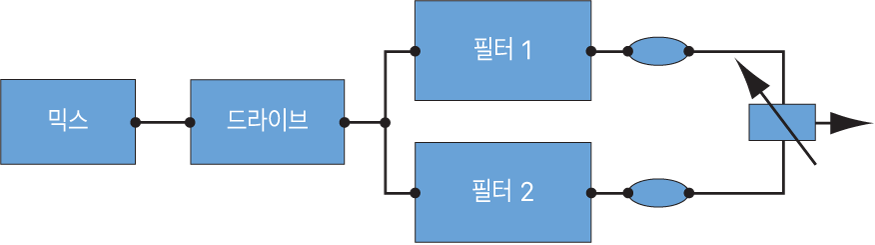
Filter Blend 파라미터는 Mod Matrix 슬롯 1~10에서 모듈레이션 대상으로 이용할 수 있습니다. 모듈레이션 휠과 같은 매뉴얼 컨트롤 소스를 사용하면 필터 블렌드를 변경할 수 있습니다. 그러나 Filter Blend 대상을 창의적으로 활용하여, 두 필터 사이에서 빠르게 전환하거나 부드럽게 페이드하게 할 수도 있습니다. 그리고 벨로시티나 Vector Envelope 및 Mod Pad의 조합을 소스로 사용할 수도 있습니다. 후자의 경우, 독립적으로 변화해가거나 Vector Envelope로 제어되는 Oscillator 파라미터와 함께 변화해가는 필터 컨트롤이 가능하게 됩니다.
ES2 필터 간의 크로스페이드
Logic Pro에서 Filter Blend 노브를 설정하여 병렬로 연결된 두 필터 사이에 크로스페이드가 일어나게 합니다.
Filter Blend의 위치가 -1.00 위치로 설정되어 있으면, Filter 1의 이펙트만 들을 수 있습니다.
Filter Blend의 위치가 1.00 위치로 설정되어 있으면, Filter 2의 이펙트만 들을 수 있습니다.
이 두 위치의 중간에서는, 필터가 크로스페이드됩니다. 따라서 두 필터의 이펙트를 모두 들을 수 있습니다.
필터가 직렬로 연결되어 있을 경우에도 필터를 크로스페이드할 수 있습니다. 이러한 경우에는 Drive 파라미터로 제어되는 변형을 고려해야 하는데, 이는 이 변형이 선택한 필터 블렌드의 설정에 따라 필터 앞 또는 필터 사이에 위치할 수 있기 때문입니다.
ES2의 LFO를 사용하여 Filter Blend 모듈레이션하기
Logic Pro에서 FltBlend를 모듈레이션 대상으로, LFO 2를 소스로 하는 모듈레이션 라우팅을 설정하십시오.
LFO 2의 설정을 조정하십시오.